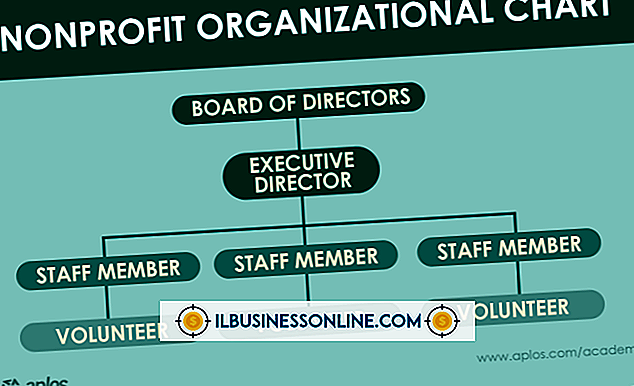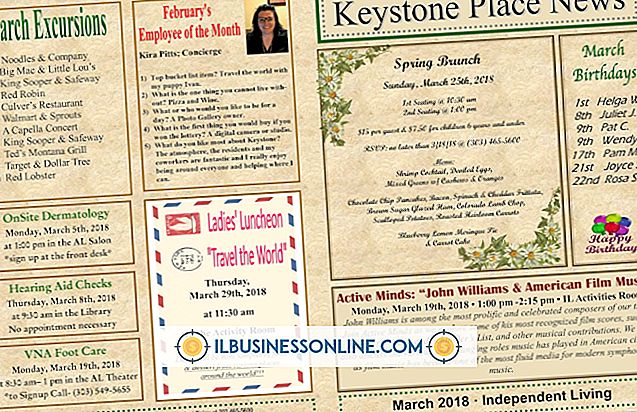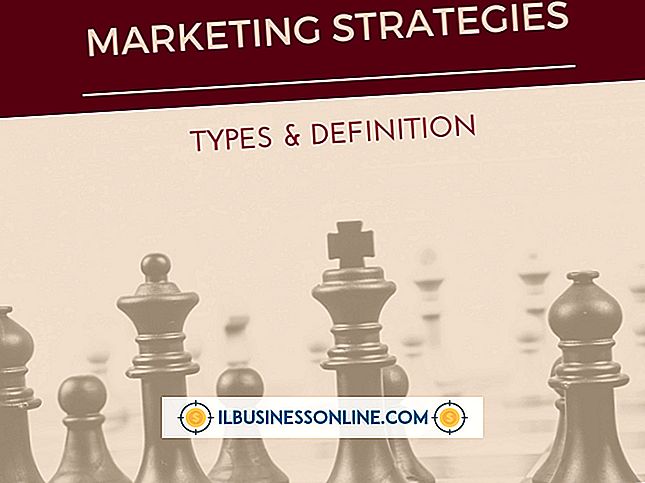ベライゾンブロッキング送信SMTP認証

Verizonは、メール送信時に認証を要求する多くのインターネットサービスプロバイダの1つです。 SMTP認証の目的は、電子メールのスパムと悪用するメーリング行為を減らすことです。 SMTPを介して認証するには、Verizonのユーザ名とパスワードが必要です。 この要件の結果として、Verizonサーバーを介して送信されたすべてのEメールは送信者までさかのぼることができます。
SMTPリレーエラーメッセージ
SMTPリレーは、Verizonメールサーバの設定をサードパーティのサーバと混在させようとしたときです。 たとえば、Verizonのユーザ名とパスワード、Verizonの受信メールサーバ、およびGMails送信メールサーバを含めるように電子メール設定を構成できます。 サードパーティのサーバーを使用してメールを送信しようとすると、 "SMTP Relay"または "Relay Denied"エラーメッセージが表示されます。 このエラーメッセージを回避する唯一の方法は、Verizonの送信サーバを使用して電子メールクライアントを設定することです。
Outlookクライアントの設定
Outlook電子メールクライアントをVerizon SMTP設定で設定するには、Outlookプログラムを開きます。 上部のナビゲーションメニューから[ファイル]と[情報]を選択します。 [アカウント設定]をクリックします。[電子メール]タブの下にあるVerizonアカウントをダブルクリックします。 [送信メールサーバーのSMTP]フィールドに「outgoing.verizon.net」と入力します。[セキュリティで保護されたパスワード認証を使用してログオンを要求する]チェックボックスをオンにします。[詳細設定]をクリックします。 [SMTPサーバーには認証が必要]を選択します。[SMTP認証]フィールドにVerizonのユーザー名とパスワードを入力します。 「詳細設定」タブをクリックしてください。 「送信サーバーのSMTP」ポートに「465」と入力します。 「OK」をクリックして設定を保存して適用します。
Thunderbirdクライアントの設定
Thunderbird電子メールクライアントをVerizon SMTP設定で設定するには、Thunderbirdプログラムを開きます。 「ツール」と「アカウント設定」をクリックします。左側のパネルから「ローカルフォルダ」をクリックします。 「送信サーバーSMTP」を選択します。「追加」をクリックしてVerizonサーバーを追加します。 [サーバー名]フィールドに「outgoing.verizon.net」と入力します。[ポート]に「465」と入力します。[OK]を2回クリックして、サーバー設定を保存して適用します。
代替ソリューション
VerizonのSMTPサーバー設定を使用せずにVerizonインターネット接続経由で電子メールを送信する唯一の他の方法は、サードパーティの電子メールプロバイダのすべての設定を使用してメールを送信することです。 メールプログラムで、特にサードパーティのアカウント用に新しいメールアカウントを設定できます。 メールプログラムでサードパーティのアカウントを設定したくない場合は、サードパーティの電子メールプロバイダが「Webメール」オプションを提供しているかどうかを確認してください。 Webメールオプションでは、あなたは単にあなたのメールを送受信するためにオンラインWebサイトにログインします。